你要允许此应用对你电脑的更改吗怎么关闭win10
更新时间:2023-04-11 11:27:48作者:qiaoyun
最近有win10系统用户在电脑中打开某个软件的时候,发现经常会遇到这样一个提示,就是弹出窗口显示你要允许此应用对你电脑的更改吗?很多人觉得这样有点烦人,就想要将其关闭,那么你要允许此应用对你电脑的更改吗怎么关闭呢?接下来小编给大家演示一下详细的关闭方法给大家参考。

具体方法如下:
1、打开控制面板进入系统和安全,点击里面的【更改用户账户控制设置】选项。
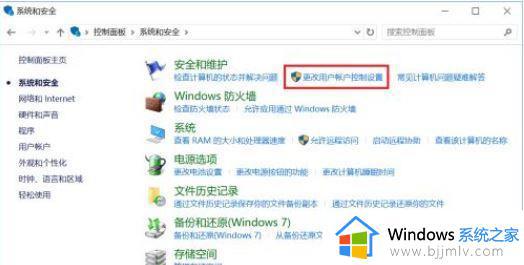
2、或者是在开始菜单旁边的搜索框输入UAC,总之就是要打开【更改用户账户控制设置】功能。
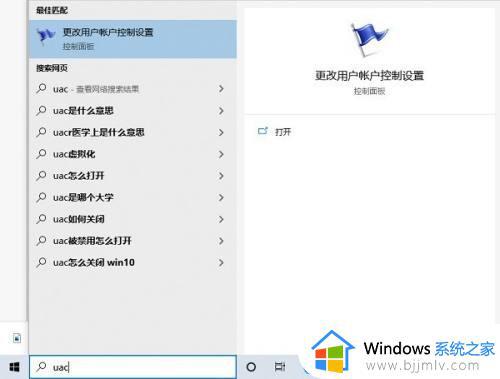
3、更改用户账户控制设置窗口里拉动控制条至最下面,从不通知,点击确定。
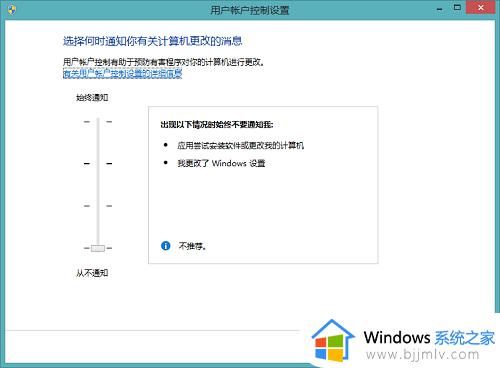
4、再最后允许更改一次,以后就不会有这样的弹窗出现啦。
关于win10出现你要允许此应用对你电脑的更改吗的关闭方法的详细内容就给大家介绍到这里了,大家记得要重启电脑才会生效哦,希望帮助到大家。
你要允许此应用对你电脑的更改吗怎么关闭win10相关教程
- 你要允许此应用对你的设备进行更改吗win10怎么解决
- win10总是弹出你要允许此应用怎么回事 win10老是弹出你要允许此应用如何处理
- win10允许应用更改设备怎么关闭 win10如何关闭电脑允许应用对设备更改
- win10打开应用时会弹出是否允许更改如何解决 怎么关闭win10软件允许提示
- win10怎么允许软件使用网络 win10电脑允许应用访问网络的方法
- win10打开软件提示是否允许更改窗口怎么关闭
- win10无法完成更新正在撤销更改请不要关闭你的计算机如何处理
- win10电脑提示你的组织已关闭自动更新如何处理
- win10已保护你的电脑怎么关闭 win10提示已保护你的电脑如何解除
- win10更新某些设置由你的组织来管理怎么关闭 win10提示更新某些设置由你的组织来管理如何解决
- win10如何看是否激活成功?怎么看win10是否激活状态
- win10怎么调语言设置 win10语言设置教程
- win10如何开启数据执行保护模式 win10怎么打开数据执行保护功能
- windows10怎么改文件属性 win10如何修改文件属性
- win10网络适配器驱动未检测到怎么办 win10未检测网络适配器的驱动程序处理方法
- win10的快速启动关闭设置方法 win10系统的快速启动怎么关闭
热门推荐
win10系统教程推荐
- 1 windows10怎么改名字 如何更改Windows10用户名
- 2 win10如何扩大c盘容量 win10怎么扩大c盘空间
- 3 windows10怎么改壁纸 更改win10桌面背景的步骤
- 4 win10显示扬声器未接入设备怎么办 win10电脑显示扬声器未接入处理方法
- 5 win10新建文件夹不见了怎么办 win10系统新建文件夹没有处理方法
- 6 windows10怎么不让电脑锁屏 win10系统如何彻底关掉自动锁屏
- 7 win10无线投屏搜索不到电视怎么办 win10无线投屏搜索不到电视如何处理
- 8 win10怎么备份磁盘的所有东西?win10如何备份磁盘文件数据
- 9 win10怎么把麦克风声音调大 win10如何把麦克风音量调大
- 10 win10看硬盘信息怎么查询 win10在哪里看硬盘信息
win10系统推荐